ps笔刷怎么安装?ps笔刷下载完安装教程
发布时间:2015-05-12 来源:查字典编辑
摘要:ps笔刷怎么安装呢?很多朋友下载完ps笔刷后不知道怎么安装使用,其实方法很简单,下文小编就为大家带来ps笔刷下载完的安装教程,有需要的朋友一...
ps笔刷怎么安装呢?很多朋友下载完ps笔刷后不知道怎么安装使用,其实方法很简单,下文小编就为大家带来ps笔刷下载完的安装教程,有需要的朋友一起去了解下吧。
1.下载笔刷并解压缩后,打开PS软件。单击编辑---预置管理器。
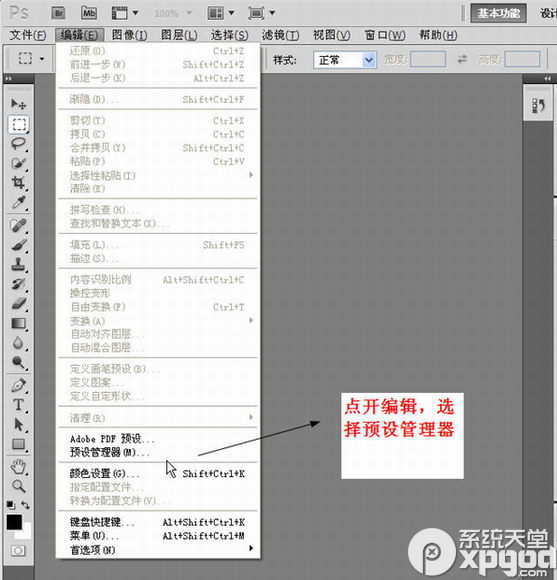
2、在载入对话框中找到笔刷后按“载入”按钮。

3、完全载入后,单击工具箱中的画笔工具,在工具属性栏里操作就可以找到新画笔。 快捷键F5是画笔快捷键哦!!!
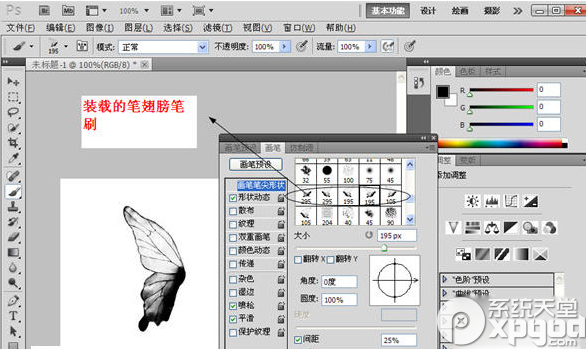
笔刷就这样安装完成了,很简单吧!


